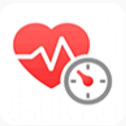uc浏览器是一个非常好用的搜索服务软件,这款软件使用非常的方便,这里有很多搜索服务可以使用,超多便捷资讯可以使用,这款软件有很多便捷服务,如果用户在使用的时候想要使用手机保存自己的搜索资讯,那么可以绑定自己的手机号,这样使用起来就会更加的便捷,那么就让我们一起来看看这款软件到底要如何操作呢?有兴趣的用户就让我们一起来看看到底是如何绑定的吧!方便用户可以更好的使用。
UC浏览器账号怎么绑定手机号?UC浏览器账号绑定手机号的方法
1、打开UC浏览器,点击页面右下角的【我的】。
2、进入个人中心,点击页面左上角的【头像】。
3、进入账户管理页面,点击【绑定手机】。
4、进入密保手机设置页面,输入手机号和图片验证内容,点击【获取验证码】。
5、输入接收到的验证码,点击【确定】,就可以绑定手机号。
以上就是用户绑定手机号的方法,绑定以后用户就可以使用手机进行搜索了,然后就可以随时使用手机完成。
![UC浏览器账号怎么绑定手机号?UC浏览器账号绑定手机号的方法[多图]](https://pic.win7xzb.com/uploads/allimg/210527/0UPI416-0.jpg)
![UC浏览器账号怎么绑定手机号?UC浏览器账号绑定手机号的方法[多图]](https://pic.win7xzb.com/uploads/allimg/210527/0UPI304-1.jpg)
![UC浏览器账号怎么绑定手机号?UC浏览器账号绑定手机号的方法[多图]](https://pic.win7xzb.com/uploads/allimg/210527/0UPM323-2.jpg)
![UC浏览器账号怎么绑定手机号?UC浏览器账号绑定手机号的方法[多图]](https://pic.win7xzb.com/uploads/allimg/210527/0UPH506-3.jpg)
![UC浏览器账号怎么绑定手机号?UC浏览器账号绑定手机号的方法[多图]](https://pic.win7xzb.com/uploads/allimg/210527/0UPK0I-4.jpg)
![UC浏览器账号怎么绑定手机号?UC浏览器账号绑定手机号的方法[多图]](https://pic.win7xzb.com/uploads/allimg/210527/0UPI921-5.jpg)